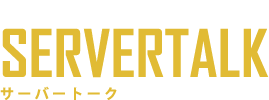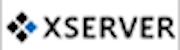前回はレンタルサーバーで使えるデータベース管理システム(DBMS)を紹介しましたが、レンタルサーバーの多くはMySQLが標準で用意されている業者も多いです。
今回は、レンタルサーバーでMySQLを導入する際の手順を「さくらレンタルサーバー」を例にご紹介します。
多くのレンタルサーバーではMySQLが標準搭載
レンタルサーバーにMySQLを導入したい場合、多くのレンタルサーバー業者では、プランにもよりますがMySQLが標準で使えるようになっています。
例えば、今回ご紹介する「さくらレンタルサーバー」では、月額500円から利用できるスタンダートプランであれば最大20個まで導入可能です。一方で、月額1890円の「エックスツーサーバー」スタンダートプランであれば、MySQLが無制限で設置可能です。レンタルサーバーごとのMySQLの設置数などの比較はまた別途記事にする予定です。
サーバーにMySQLを導入するとなると、高度な知識が必要になるなど大変敷居が高いイメージがありますが、近年では初心者でも簡単に使えるようになっていますので、各レンタルサーバー業者が提供しているマニュアルを参照することで、容易に設置が可能です。
コントロールパネルにログインしてMySQLを設置する
レンタルサーバーにMySQLを導入する際は、各レンタルサーバーのコントロールパネルにログインして設置作業を行います。今回は、筆者が普段使用している「さくらレンタルサーバー」を例に手順を紹介します。
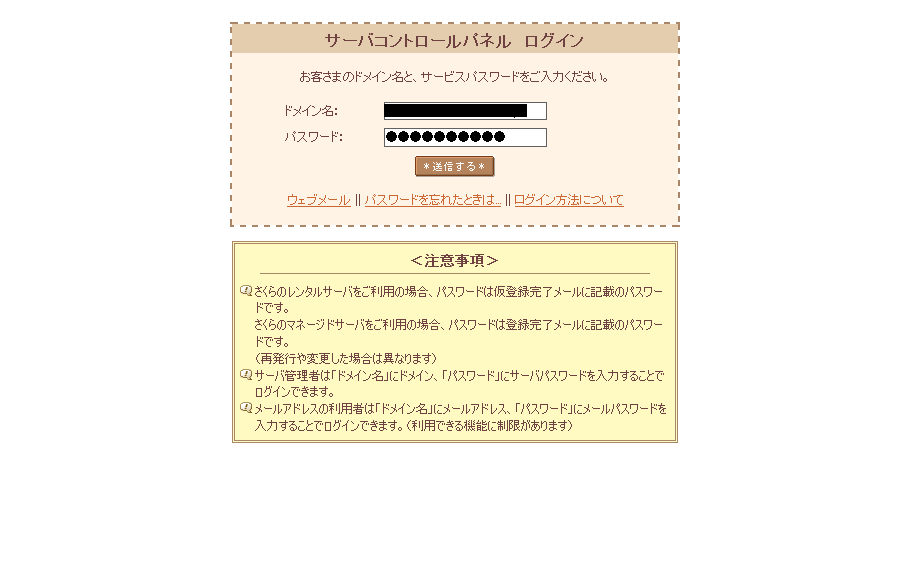
コントロールパネルログイン画面にアクセスし、初期ドメイン名とパスワードを入力してログインします。
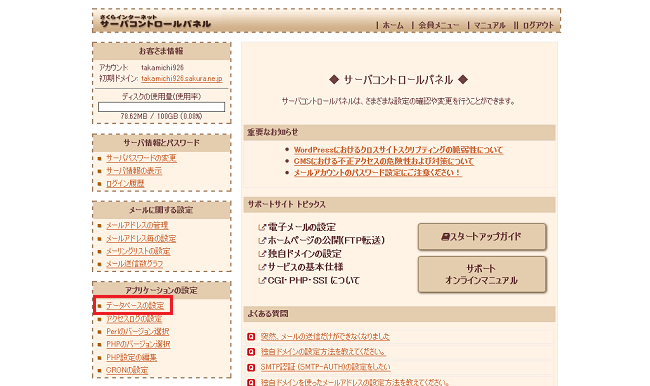
左側に設置されているメニューの「アプリケーションの設定」項目内の「データベース設定」をクリックします。
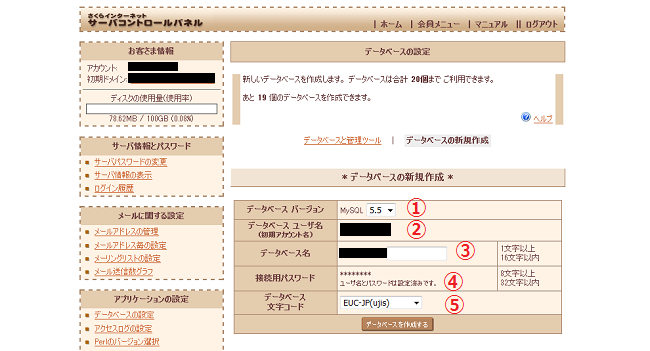
作成するデータベースの以下の項目を入力します。
1.データベースバージョン
データベースバージョンをしていします。ここでは推奨以上のバージョンを選択します。
2.データベース名
任意のデータベース名を入力します。
3.データベースユーザー名※
初期ドメインのユーザー名が自動的に付与されます。
4.接続用パスワード※
8文字以上32文字以内で入力し、英文字(大文字と小文字)と数字、記号の内、2種類以上を組み合わせて指定します。
5.データーベース文字コード
任意の文字コードを指定します。
最後に「データベース作成」をクリックすると、データーベースの作成が完了です。作成したデータベースは「データベース設定」内の「データベース一覧」より確認ができます。
※既に、データベースを作成済みである場合、「データベースユーザ名」と「接続用パスワードは」既に設定した内容が反映されます。
今回はさくらレンタルサーバーを例に紹介しましたが、設定する項目としては基本的には各レンタルサーバー共通ですので、参考にすると良いでしょう。コントロールパネルでのMySQLの設定方法などの詳細につきましては、各レンタルサーバーのマニュアルをご覧ください。